Cùng với thanh Dock đa năng và trung tâm điều khiển kiểu iOS, “Share Menu” là một trong những tính năng macOS yêu thích của tôi. Nhờ tích hợp với rất nhiều tiện ích mở rộng chia sẻ, nó cung cấp một cách khá đơn giản để chia sẻ nhiều mục khác nhau như ảnh, email, tài liệu, tin bài và những thứ khác từ hầu hết mọi nơi trên Mac. Điều đó nói rằng, với sự hiện diện của rất nhiều tiện ích mở rộng, Menu Chia sẻ có xu hướng trông lộn xộn nếu bạn không quản lý nó phù hợp với nhu cầu của mình. Và đây là nơi hướng dẫn sau đây về cách tùy chỉnh tiện ích mở rộng Menu Chia sẻ trên Mac được tính đến.
Cách tùy chỉnh tiện ích mở rộng chia sẻ macOS
macOS cho phép bạn thêm và xóa các tiện ích mở rộng chia sẻ cụ thể trong Menu Chia sẻ một cách dễ dàng. Do đó, bạn chỉ có thể giữ lại những tiện ích mở rộng ưa thích và ẩn những tiện ích mở rộng mà bạn không sử dụng nữa. Bằng cách này, bạn sẽ có thể nhanh chóng truy cập vào các tiện ích mở rộng mà bạn thường xuyên sử dụng. Hãy để tôi hướng dẫn bạn qua các bước nhanh chóng!
- Để bắt đầu, hãy nhấp vào Nút chia sẻ trong Safari, Finder hoặc bất kỳ ứng dụng nào khác trên máy Mac của bạn. Vì hầu hết các ứng dụng đều hỗ trợ tính năng chia sẻ, nên rất có thể bạn sẽ không phải mất nhiều thời gian để phát hiện ra nó.
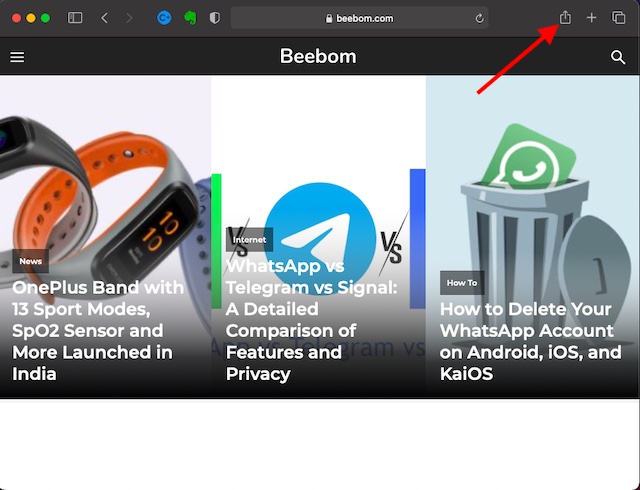 2. Bây giờ, hãy chọn Hơn trong Menu Chia sẻ để truy cập các tùy chọn tiện ích mở rộng.
2. Bây giờ, hãy chọn Hơn trong Menu Chia sẻ để truy cập các tùy chọn tiện ích mở rộng.
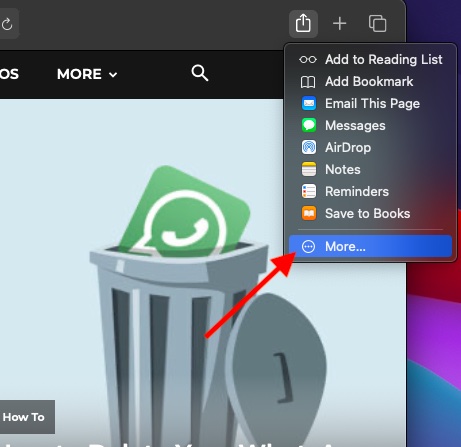
3. Trên thanh bên trái, hãy chọn Chia sẻ Menu.
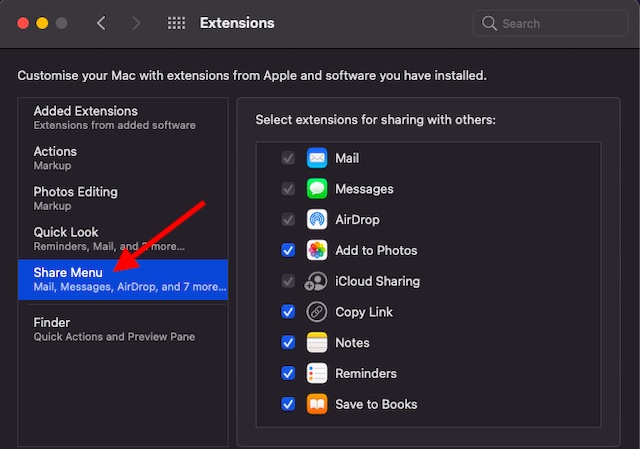
4. Tiếp theo, bạn sẽ thấy danh sách tất cả các tiện ích mở rộng chia sẻ mà bạn có thể sử dụng trên máy Mac của mình.
Thêm Tiện ích mở rộng Chia sẻ vào Menu Chia sẻ:
Bây giờ, nếu bạn muốn thêm tiện ích mở rộng chia sẻ vào Menu Chia sẻ trên máy Mac của mình, chỉ cần chọn hộp ở bên trái của nó.
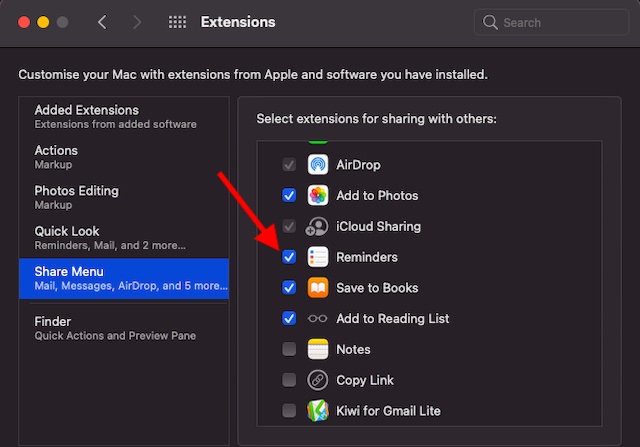
Xóa Tiện ích mở rộng Chia sẻ khỏi Menu Chia sẻ:
Nếu bạn không muốn sử dụng bất kỳ tiện ích mở rộng chia sẻ nào nữa, chỉ cần bỏ chọn hộp bên trái của nó.
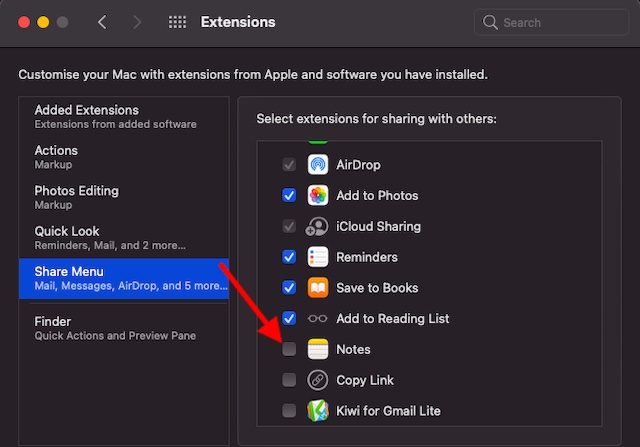
Note: Điều đáng chú ý là bạn có thể sử dụng các tùy chọn tương tự để tùy chỉnh hoàn toàn máy Mac của mình với các tiện ích mở rộng không chỉ từ Apple mà còn cả các ứng dụng của bên thứ ba mà bạn đã cài đặt.
Các tiện ích mở rộng chia sẻ tinh chỉnh theo nhu cầu của bạn trên máy Mac
Vì vậy, đó là cách bạn có thể tùy chỉnh các tiện ích mở rộng chia sẻ trên máy Mac của mình. Sử dụng mẹo đơn giản nhưng khá hiệu quả này để giữ cho Menu Chia sẻ gọn gàng. Ý tôi là chỉ hiển thị những thứ bạn sử dụng và đặt tất cả những thứ không cần thiết ra khỏi tầm mắt.
Gần đây, chúng tôi đã giới thiệu một số hướng dẫn hữu ích về macOS bao gồm tùy chỉnh thanh menu, sử dụng cài đặt pin mới và tận dụng tối đa các hiệu ứng iMessage cũng như các nhãn dán Memoji vui nhộn. Hãy dùng thử chúng nếu bạn sẵn sàng khai thác toàn bộ tiềm năng của macOS Big Sur.
